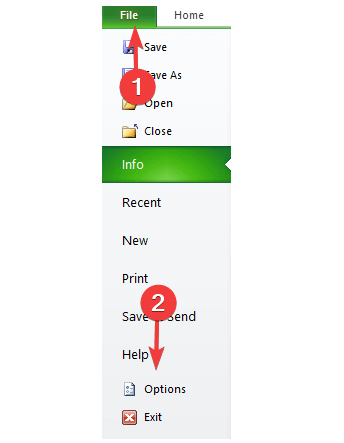- 실루엣 스튜디오가 느리게 실행되는 경우 이 가이드에서 이 문제를 해결할 수 있는 몇 가지 솔루션을 보여드리겠습니다.
- Silhouette Studio의 문제가 지속되는 경우 항상 대안으로 전환하는 것을 고려할 수 있습니다.
- 실루엣 스튜디오에서 기본 설정을 구성하면 다양한 문제를 해결하는 데도 도움이 됩니다.
- 실루엣 스튜디오 4.4는 소프트웨어가 오래된 경우 문제가 발생할 수 있으므로 자주 업데이트하는 것이 좋습니다.

엑스다운로드 파일을 클릭하여 설치
이 소프트웨어는 일반적인 컴퓨터 오류를 복구하고 파일 손실, 맬웨어, 하드웨어 오류로부터 사용자를 보호하고 최대 성능을 위해 PC를 최적화합니다. 지금 3단계로 PC 문제를 해결하고 바이러스를 제거하세요.
- Restoro PC 수리 도구 다운로드 특허 기술과 함께 제공되는 (특허 가능 여기).
- 딸깍 하는 소리 스캔 시작 PC 문제를 일으킬 수 있는 Windows 문제를 찾습니다.
- 딸깍 하는 소리 모두 고쳐주세요 컴퓨터의 보안 및 성능에 영향을 미치는 문제를 해결하기 위해
- Restoro가 다운로드되었습니다. 0 이달의 독자.
많은 사용자들이 Silhouette Studio 소프트웨어가 천천히 달리다 그들의 Windows 운영 체제에서.
이 문제는 특히 많은 수의 글꼴과 확장자를 사용하는 경우 매우 실망스러울 수 있습니다. 이렇게 하면 PC 속도가 더욱 느려지기 때문입니다.
이렇게 하나 레딧 사용자가 문제를 설명했습니다.
내 실루엣 스튜디오 디자이너 에디션에서 파일 로드 속도가 느렸습니다. 때로는 최대 1시간이 걸리거나 파일을 로드하지 않습니다. 윈도우를 새로 설치해도.
이 기사에서는 이 문제를 처리하고 앞으로 이 문제가 발생하지 않도록 하는 가장 입증된 몇 가지 방법을 살펴보겠습니다. 자세히 알아보려면 계속 읽어보세요.
Silhouette Studio 소프트웨어가 느리게 실행되면 어떻게 해야 합니까?
1. PC의 하드 드라이브에서 어수선한 것을 청소하십시오
- 열어 씨클리너.
- 에서 클리너 탭, 어떤 항목을 선택 두 탭(Windows 및 응용 프로그램)을 모두 체크인하려고 합니다.
- 클릭 분석합니다.
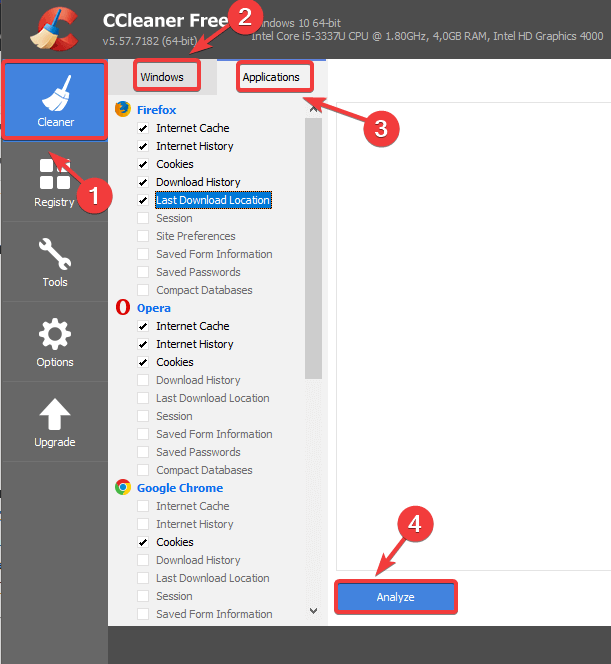
- 프로세스가 완료된 후, 클리너 실행 선택.
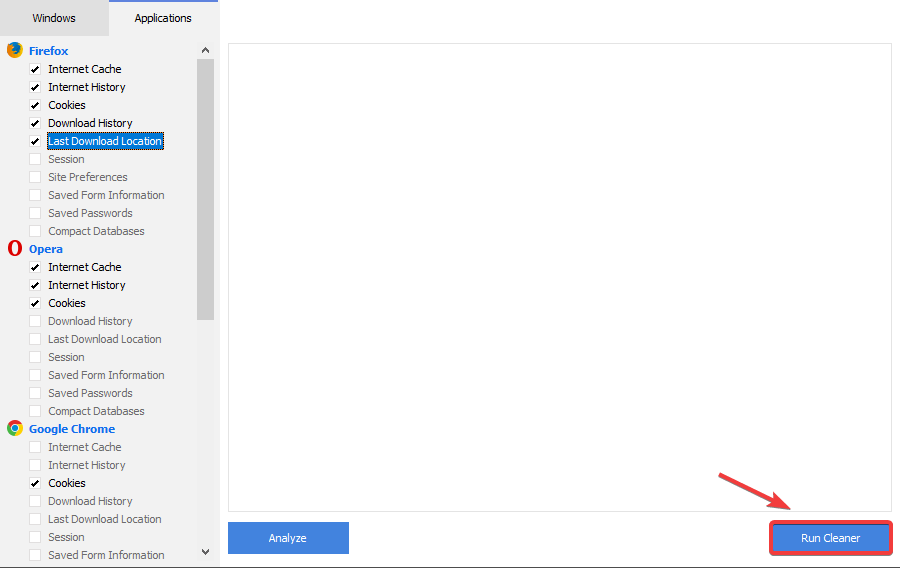
- 열려있는 실루엣 스튜디오 문제가 지속되는지 확인합니다.
실루엣 스튜디오가 왜 그렇게 느린지 궁금하다면 일반적으로 캐시가 답이며 이를 정리하면 문제가 해결되어야 합니다.
2. 더 나은 대안 사용(Adobe Illustrator)

Adobe Illustrator는 벡터와 관련된 모든 분야에서 오랫동안 확립된 리더입니다. 실루엣의 경우도 마찬가지이므로 픽셀 벡터 파일까지 정확하게 만들 수 있습니다.
이 도구는 Adobe의 다른 제품과 마찬가지로 사용 가능한 성능 및 기능 면에서 가장 안정적이고 안정적인 도구입니다. 실루엣 외에도 원하는 효과를 얻기 위해 사용할 수 있는 수백 가지 기능과 플러그인이 있습니다.
레이어, 펜 및 앵커 포인트 도구를 사용하여 여러 점을 연결하여 원하는 모양을 만든 다음 로고, 배너 등을 만들거나 사진에 통합하는 데 사용할 수 있습니다.
전문가 팁: 일부 PC 문제는 특히 리포지토리가 손상되었거나 Windows 파일이 누락된 경우 해결하기 어렵습니다. 오류를 수정하는 데 문제가 있는 경우 시스템이 부분적으로 손상되었을 수 있습니다. 컴퓨터를 스캔하고 결함이 무엇인지 식별하는 도구인 Restoro를 설치하는 것이 좋습니다.
여기를 클릭 다운로드하고 복구를 시작합니다.
Silhouette Studio 4.4 이상에서 문제가 발생하면 Adobe Illustrator를 대안으로 고려하는 것이 좋습니다.

어도비 일러스트레이터
Adobe Illustrator는 벡터 그래픽을 위한 전문 소프트웨어이며 Silhouette Studio의 최고의 대안 중 하나입니다.
3. 그래픽 카드 드라이버 업데이트
- Win + X 키를 누릅니다. 당신의 키보드에.
- 장치 관리자를 선택합니다.
- 매니저 내부에는 그래픽 카드 드라이버를 찾으십시오.
-
마우스 오른쪽 버튼으로 클릭 그것에 선택하고 드라이버를 업데이트합니다.
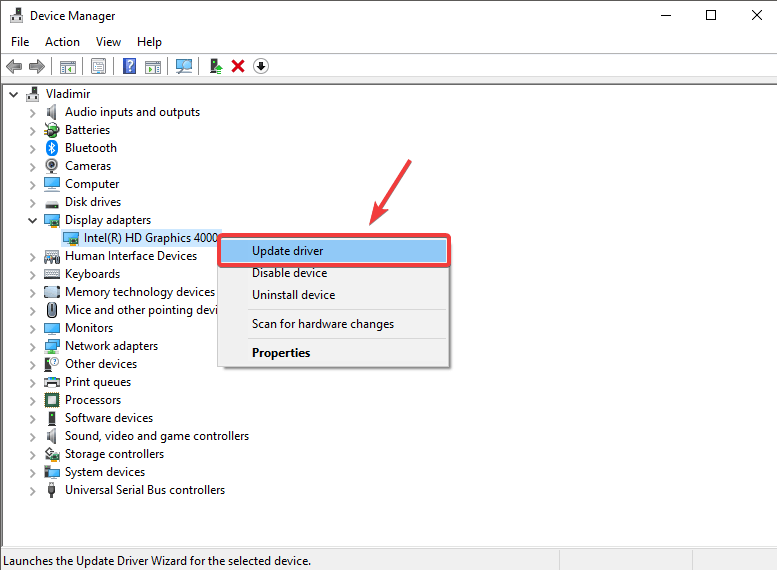
- 옵션을 선택하십시오 '업데이트된 드라이버 소프트웨어 자동 검색'.

- 업데이트 프로세스가 완료된 후 Silhouette에서 문제가 지속되는지 확인하십시오.
오래된 드라이버로 인해 실루엣 스튜디오가 느려질 수 있으므로 이를 방지하기 위해 모든 드라이버를 업데이트하는 것이 좋습니다.
수동으로 수행할 수도 있지만 일반적으로 DriverFix와 같은 완전 자동화 솔루션을 사용하여 모든 드라이버를 항상 최신 상태로 유지하는 것이 가장 좋습니다.
⇒ DriverFix 받기
PC 부팅 속도가 느립니까? 이 가이드와 함께 다시 멋지게 만드십시오!
4. 다운로드한 글꼴 및 라이브러리 항목을 로컬 저장소로 이동
- 실루엣 라이브러리를 열고 아래로 스크롤하여 구름 폴더.
- 로컬 저장소로 옮기고자 하는 디자인/파일을 찾고, 두 번 클릭하여 엽니다.
- 파일 -> 선택 항목 저장 > 라이브러리에 저장을 선택합니다.
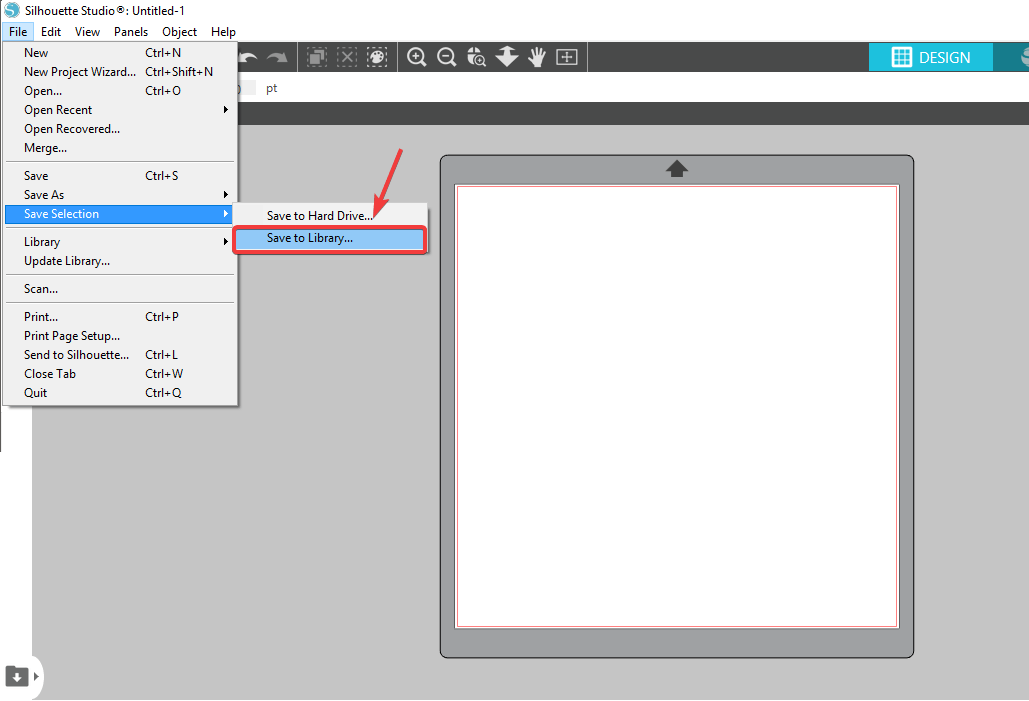
- PC에서 파일을 이동할 폴더를 선택하고 필요한 모든 파일에 대해 단계를 반복합니다.
5. 비활성화 절단 데이터 옵션
- 열려있는 실루엣.
- 편집 -> 기본 설정을 클릭합니다.
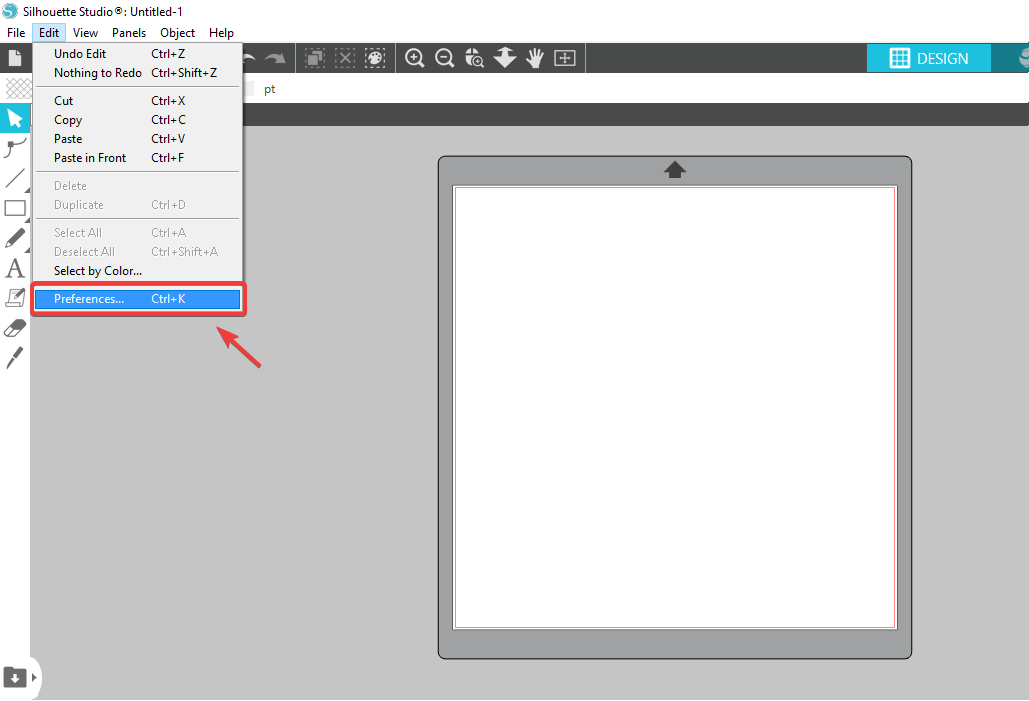
- 내부 환경 설정 창, 클릭 고급의 탭.
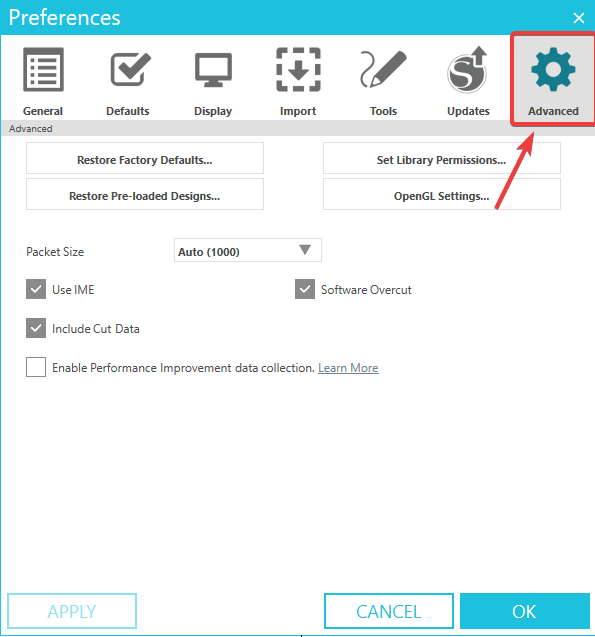
- 옵션 비활성화 절단 데이터를 포함합니다.
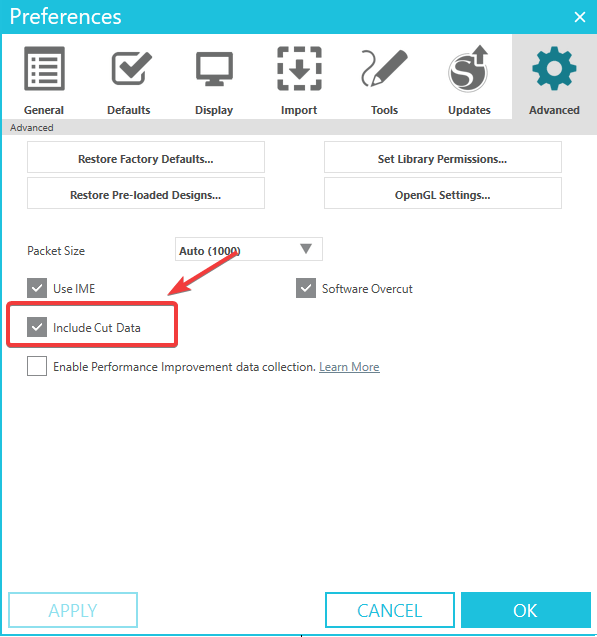
- 클릭 확인 버튼을 누르고 프로그램을 다시 시작하여 문제가 지속되는지 확인하십시오.
경우에 따라 이 기능을 비활성화하면 Silhouette Studio 4.4 문제에 도움이 될 수 있으므로 시도해 보십시오.
6. Silhouette Studio의 안정적인 최신 버전으로 업데이트하십시오.
- 실루엣 스튜디오 공식 웹사이트를 방문하세요.
- 최신 버전의 소프트웨어를 다운로드합니다.

- PC에 설치합니다.
- 설치 과정이 완료된 후, 소프트웨어를 다시 실행하십시오 문제가 지속되는지 확인합니다.
이 기사에서 우리는 Windows PC에서 느리게 실행되는 실루엣 스튜디오를 처리하는 가장 입증된 몇 가지 방법을 살펴보았습니다.
불필요한 합병증을 피하기 위해 이 목록에 제시된 단계를 작성된 순서대로 따르십시오.
이 문서가 문제를 해결하는 데 도움이 되었는지 알려주세요. 속도 아래 댓글 섹션을 사용하여 Silhouette 문제를 해결하세요.
 여전히 문제가 있습니까?이 도구로 수정하세요.
여전히 문제가 있습니까?이 도구로 수정하세요.
- 이 PC 수리 도구 다운로드 TrustPilot.com에서 우수 평가 (다운로드는 이 페이지에서 시작됩니다).
- 딸깍 하는 소리 스캔 시작 PC 문제를 일으킬 수 있는 Windows 문제를 찾습니다.
- 딸깍 하는 소리 모두 고쳐주세요 특허 기술 문제를 해결하기 위해 (독자 전용 할인).
Restoro가 다운로드되었습니다. 0 이달의 독자.